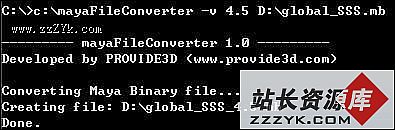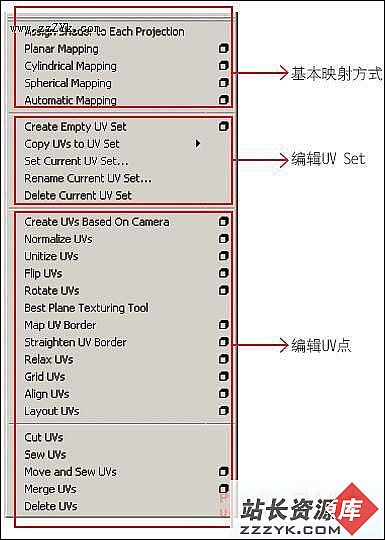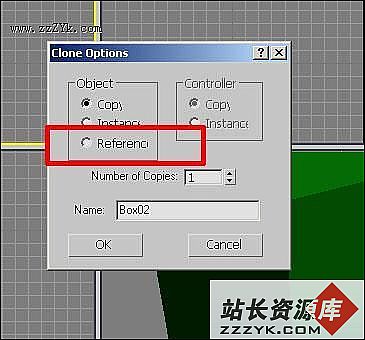不同版本之间的Maya文件的转换
不同版本之间的Maya文件的转换这个版本转换的问题我们经常碰到,在其他的地方也经常看到这方面的教程与方法等等。我想还是老话常提,再翻出来嚼一嚼
我们最常使用的方法是:
通过把文件转换成.ma格式,然后使用文本编辑软件打开,去除高版本信息,然后使用低版本的Maya打开
另外我想重点介绍的是通过一些工具来做到这一点,原因主要是基于如下的几种情况:
1、自动来更改,不需要了解具体的内幕与更改的内容,比较适合不想麻烦的朋友;
2、如果你的机器上只有低版本的Maya,没有高版本的Maya,而需要更改的文件又是.mb文件,不能通过文本编辑软件来打开。
方法如下:
1、使用对应的版本打开.mb文件(如果已经是.ma文件,这一步省略),保存场景文件为.ma格式;
2、使用文本编辑软件如wordpad打开这个文件(open with...);
3、在wordpad中找到抬头的部分,如下所示:
//Maya ASCII 6.0 scene
//Name: aa.ma
//Last modified: Wed, Dec 15, 2004 01:38:26 PM
requires maya "6.0";
requires "Mayatomr" "6.1.0.2m - 3.3.1 ";
currentUnit -l centimeter -a degree -t film;
fileInfo "application" "maya";
fileInfo "product" "Maya Unlimited 6.0";
fileInfo "version" "6.0.1";
fileInfo "cutIdentifier" "200407132209-624907";
fileInfo "osv" "Microsoft Windows 2000 Professional Service Pack 4 (Build 2195)\n";
createNode transform -s -n "persp";
在上面的文本中,处于红色文字上面的东西都是与Maya版本相关的信息,不要考虑太多,直接删除
4、保存这个.ma的文件。
5、使用任意低版本的Maya打开这个文件,遇到警告信息不要去理会。
第二个方法来解决不通过.ma格式来完成低版本Maya打开高版本Maya的.mb格式
这个方法是通过一个工具来实现,这个工具是provide3D写的一个免费工具,使用还是比较方便的,这里我要介绍一下它的使用方法。
使用方法如下:
1、解压到你的硬盘上,如D:\根目录中;
2、打开dos窗口:start(开始) > Run(运行) > 在Run窗口中输入cmd,打开cmd.exe窗口;
3、在cmd窗口中输入如下命令
D:\mayaFileConverter -v 4.0 D:\test.mb
其中红色的为你需要转换的版本号,如上面所示你想把D:\test.mb转换为4.0以后版本可以打开的mb文件,绿色的是要转换文件名称及完整路径。
4、Enter后,会在原始文件会在相同的路径内生成名称_版本号.mb的文件,如上面的为test_4.0.mb
5、但愿你喜欢